
电脑系统的图标不见了,全面解析解决与预防策略
时间:2025-01-14 来源:网络 人气:
亲爱的电脑用户们,你们有没有遇到过这样的尴尬情况:电脑桌面上那些熟悉的图标突然消失得无影无踪,就像被施了魔法一样?别急,让我来带你一步步揭开这个谜团,找回那些失踪的图标吧!
一、图标消失的“神秘面纱”
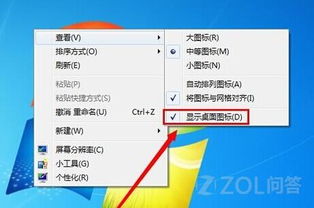
电脑图标不见了,这事儿听起来有点玄乎,但其实原因多种多样。可能是误操作,也可能是系统故障,甚至可能是病毒作祟。下面,我们就来一一排查。
二、排查步骤:从简单到复杂

1. 检查显示设置:首先,右键点击桌面空白处,选择“查看”,看看“显示桌面图标”这个选项是否被勾选。如果没勾选,赶紧勾上它,图标就会重新出现啦!
2. 刷新桌面:按F5键或者右键点击桌面选择“刷新”,看看图标是否恢复。
3. 重启资源管理器:按Ctrl+Shift+Esc打开任务管理器,找到“Windows 资源管理器”进程,右键点击并选择“重新启动”。稍等片刻,图标应该就会回来了。
4. 检查软件冲突:回想最近有没有安装新的应用程序或驱动程序?有时候,新安装的软件可能会与系统发生冲突,导致图标消失。尝试卸载这些软件,看看问题是否解决。
5. 更新或回滚驱动程序:使用设备管理器检查是否有任何设备驱动需要更新或回滚。特别是显卡驱动程序,它们对图形界面有直接影响。
6. 系统文件和设置修复:使用系统文件检查器(SFC)和DISM工具检查系统文件是否损坏。如果SFC未能解决问题,可以尝试使用DISM工具。
7. 创建新用户账户:有时问题可能是由于用户配置文件损坏导致。尝试创建一个新的用户账户,看看问题是否解决。
三、图标消失的“幕后黑手”
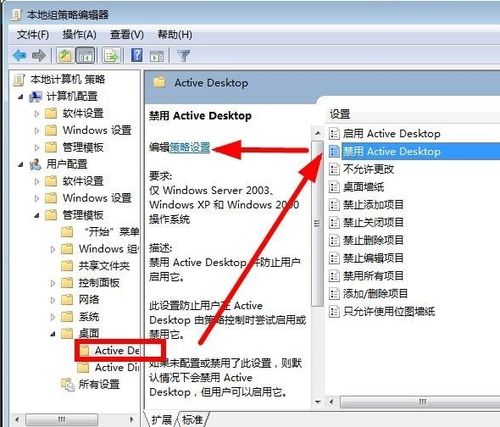
1. 误操作:有时候,我们在使用电脑的过程中,不小心点击了某个选项,导致图标消失。比如,在个性化设置中,不小心取消了某些图标的显示。
2. 系统故障:电脑系统出现故障,比如内存不足、硬盘损坏等,都可能导致图标消失。
3. 病毒作祟:一些恶意软件会隐藏或删除桌面上的图标,以达到其目的。
四、预防措施:避免图标再次消失
1. 定期备份:定期备份电脑中的重要数据,以防万一。
2. 安装杀毒软件:安装可靠的杀毒软件,定期进行病毒扫描。
3. 谨慎安装软件:在安装新软件之前,先了解其安全性。
4. 保持系统更新:及时更新操作系统和驱动程序。
5. 合理使用电脑:避免长时间连续使用电脑,以免过热。
亲爱的电脑用户们,通过以上方法,相信你们已经能够轻松找回那些失踪的图标了。不过,为了避免类似问题再次发生,我们还需要注意一些预防措施。希望这篇文章能帮助到你们,让你们的电脑生活更加顺畅!
相关推荐
教程资讯
教程资讯排行











